スマホ本体を機種変更して、LINEのデータの引継ぎをしようとしたところ、
「LINEにうまくログインすることができない」
「ログインできないとLINEのデータがすべて消えてしまう!」
なんて焦ったことはありませんか?
私は事前の引継ぎ設定を忘れていて、ログインできなかったことがあります。
LINEのデータが全部なくなっちゃったら、と考えるだけで恐ろしいですよね…。
そこで、この記事では「機種変更したらLINEにログインできない時の原因と対処法」についてご紹介していきます。
この記事で紹介している対処法を実践すれば、機種変更後にLINEにログインできなくても、ログインできるようになります^^
機種変更したらLINEにログインできない原因
機種変更後、LINEにログインできない原因は4つ考えられます。
- メールアドレス・パスワードが間違っている
- そもそもメールアドレスとパスワードを登録していない
- 認証用の電話番号に認証コードが届かない
- 認証番号が連続入力されたため、一時的に認証が制限された
それぞれ確認していきましょう。
メールアドレス・パスワードが間違っている
LINEに登録したメールアドレスやパスワードと、ログインするために入力したメールアドレスやパスワードが違っている場合、ログインできません。
もしかすると、登録しているアドレスは昔の古いアドレスかも…。
LINEのアカウントは一度登録したらずっとそのままで使えるので、メールアドレスを変更しても、古いまま登録していることが多いです。
パスワードも慌てずに確認してから、入力しましょう。
そもそもメールアドレスとパスワードを登録していない
機種変更の手続きをする前に、LINEでメールアドレスとパスワードの設定をしていない場合、ログインできません。
そもそもLINEにメールアドレスとパスワードの登録が必要だと知っていましたか?
機種変更後のログイン画面でを見て初めて知った場合は、メールアドレスもパスワードも設定していない可能性が高いです…。
もし設定をしていなければ、いくらログインしても無理です。
機種変更前のスマホを使って登録をし直しましょう。
認証用の電話番号に認証コードが届かない
LINEではアカウントを安全に利用できるように「2段階認証」が導入されています。
2段階認証を突破には電話番号宛にSMSで届く認証コードが必要なんですが、このコードが届かないのが原因でログインできない場合があります。
機種変更と同時に電話番号も変更してしまうと起きるようです。
認証番号が連続入力されたため、一時的に認証が制限された
SMSに認証コードが届かないからといって、適当な数字を入力して認証を進めようとしたり、間違った認証コードを連続で入力すると、認証エラー画面が表示され、一時的に認証制限されます。
認証制限を受けているせいで、ログインが完了しないなんてこともあります。
 相談者
相談者


機種変更後にLINEにログインできない原因は4つあるよ!
- メールアドレス・パスワードが間違っている
- そもそもメールアドレスとパスワードを登録していない
- 認証用の電話番号に認証コードが届かない
- 認証番号が連続入力されたため、一時的に認証が制限された



初めて知った!!



機種変更したらLINEにログインできないときの対処法
機種変更後にLINEにログインできなくなってしまったときの対処法を10個紹介します。
- 持っているメールアドレスを使って手当たり次第探ってみる
- 機種変更前のスマホのLINEからメールアドレスとパスワードを設定をする
- パスワードの再設定をする
- 認証番号の代わりに音声通話認証を選択する
- 電話番号の代わりにQRコードまたはFacebookでログインする
- 少し時間を置いてから再試行する
- LINEに登録していた電話番号に引継ぎ認証番号を送信する
- 機種変更前のスマホのLINEアカウントで他の端末でLINEログインを許可する
- 機種変更前のスマホのLINEアプリでアカウント引き継ぎをONにする
- LINEに問い合わせてみる
ちょっと多いですが、それぞれの手順を説明していきますよ!
あなたの必要な部分だけよんで対処してください◎
持っているメールアドレスを使って手当たり次第探ってみる
昔使っていたメールアドレスを使ってみたり、別で使用してるパソコンのメールアドレスなど、考えられるパターンをすべて考えてログインを試してみましょう。
もしかすると運よくログインできるかもしれません…!
昔のメールを掘り起こせば、昔使っていたメールアドレスをチェックできますね。
機種変更前のスマホのLINEからメールアドレスとパスワードを設定をする
機種変更前にメールアドレスとパスワードの登録をした記憶がなければ、メールアドレスとパスワードを設定していない可能性が非常に高いです。
機種変更前のスマホのLINEを開いて、メールアドレスとパスワードの登録を先に済ませましょう。
それをしなければ、機種変更のデータ引継ぎができなくなります…。
手順は簡単なので、一緒に登録をしましょう^^
【メールアドレスの登録】
- LINEのホーム画面を開きます
- 右上の「歯車マーク」をタップします

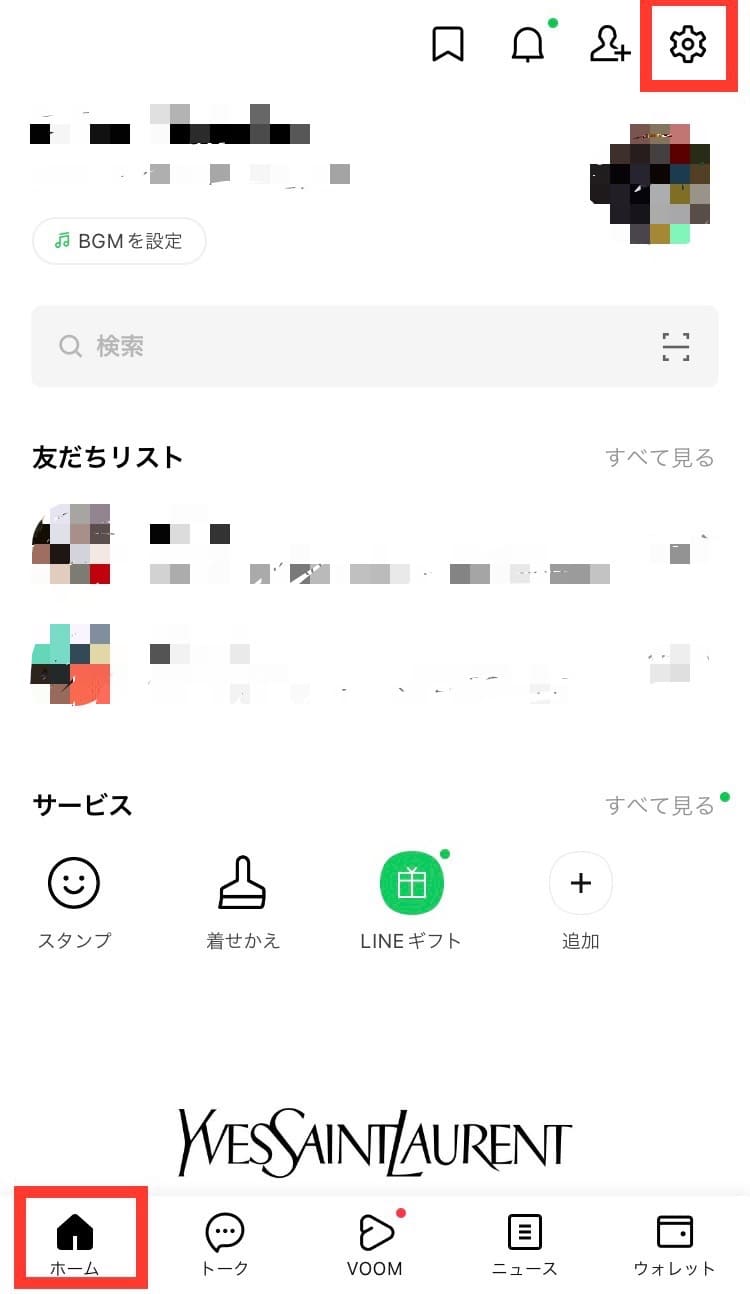
- 「アカウント」をタップします

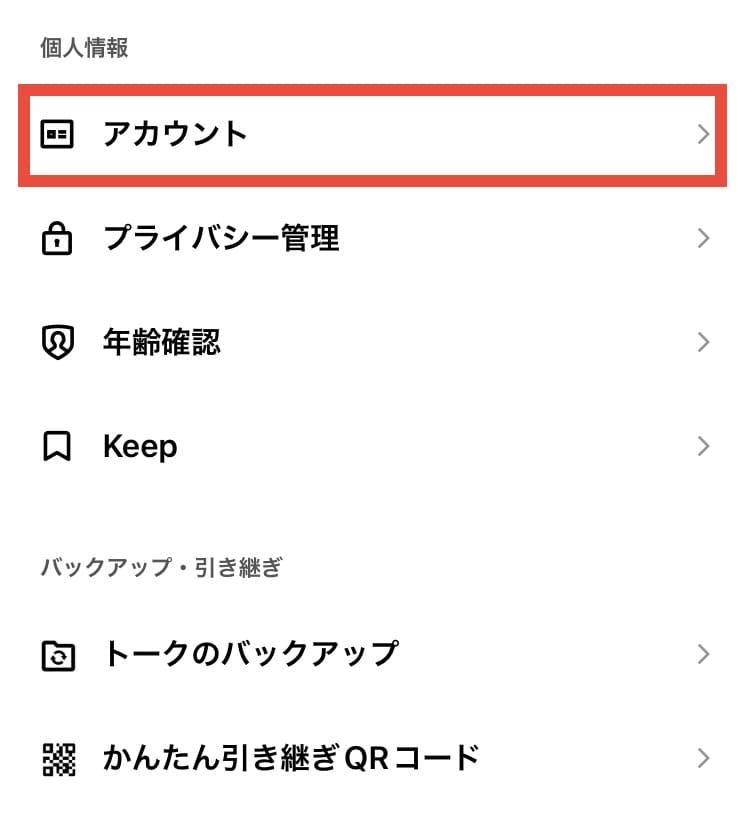
- 「メールアドレス」をタップします

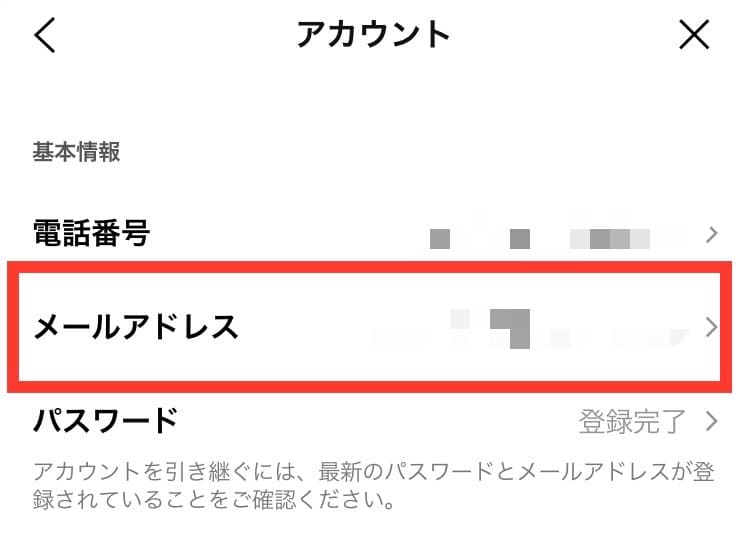
- 「メールアドレスを変更」をタップします

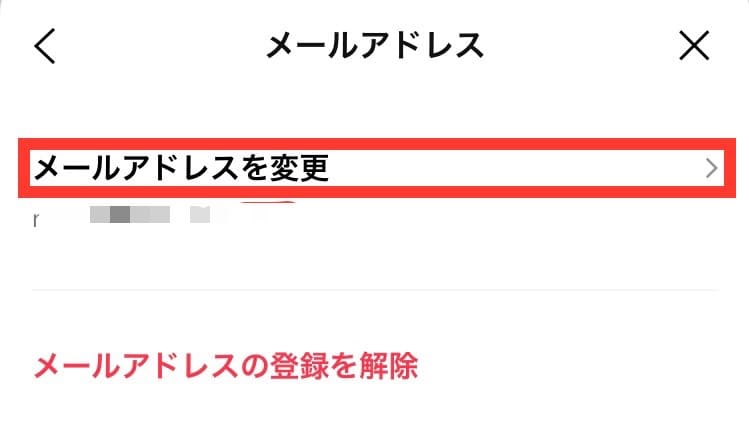
- 新しく使いたいアドレスを入力し「次へ」をタップします

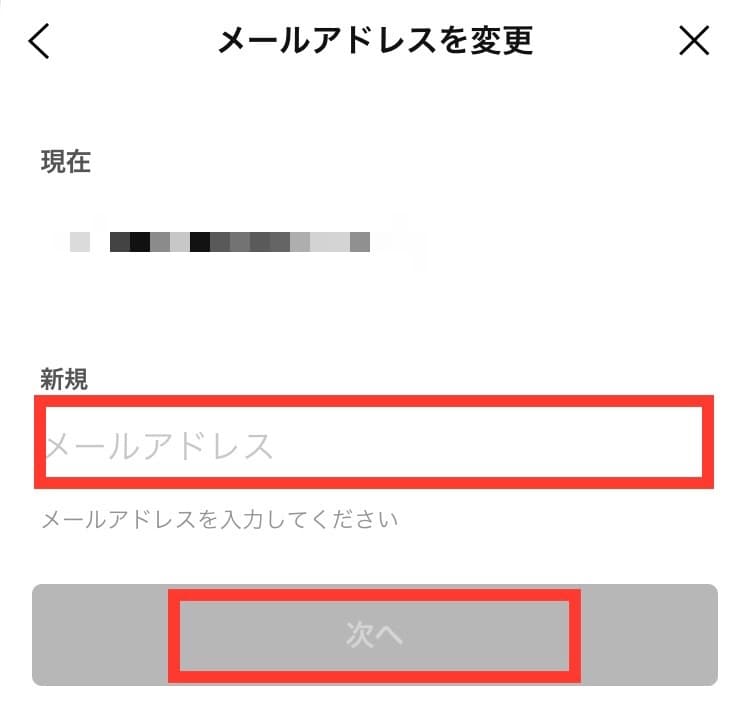
- 新しいアドレスに届いた認証番号を入力、またはURLをタップすれば変更完了!
【パスワードの登録】
- LINEのホーム画面を開きます
- 右上の「歯車マーク」をタップします

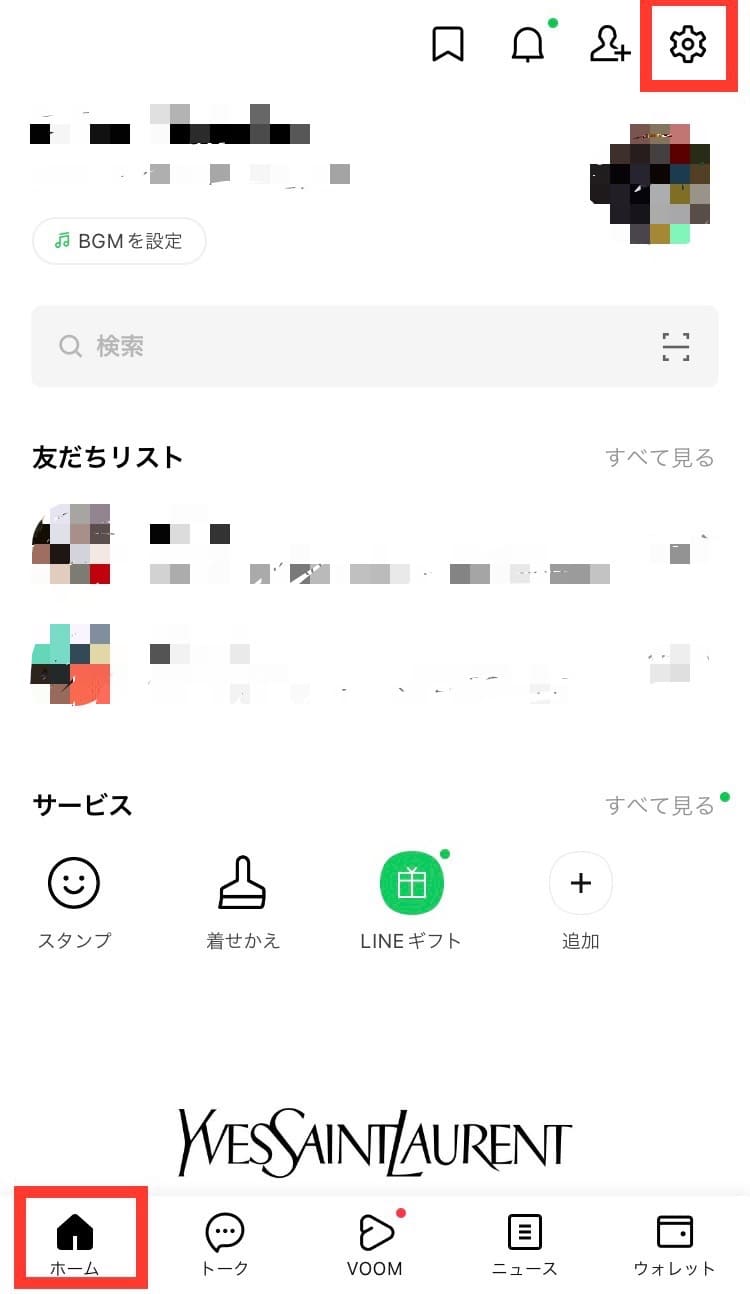
- 「アカウント」をタップします

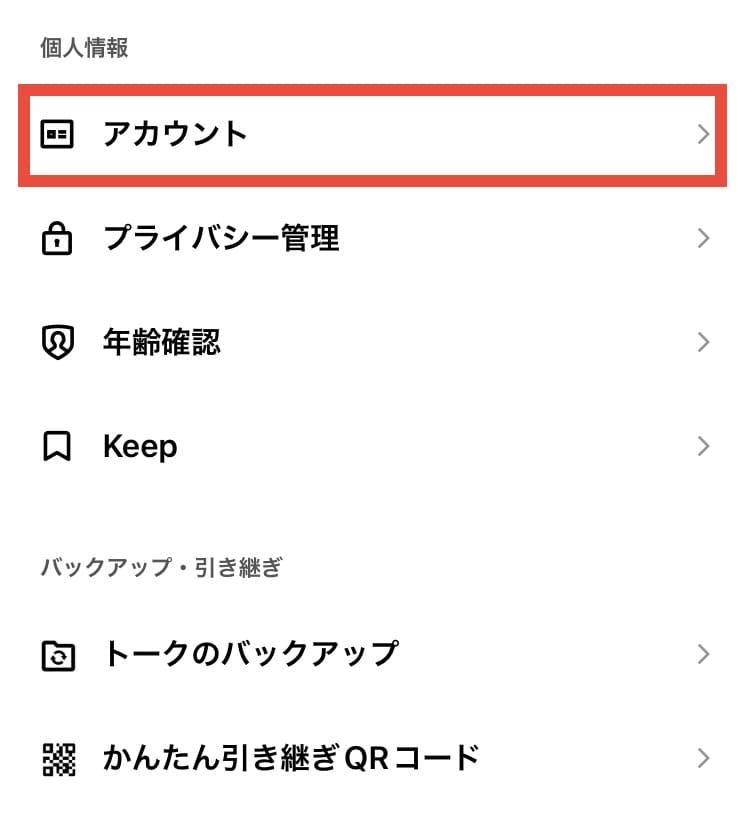
- 「パスワード」をタップします

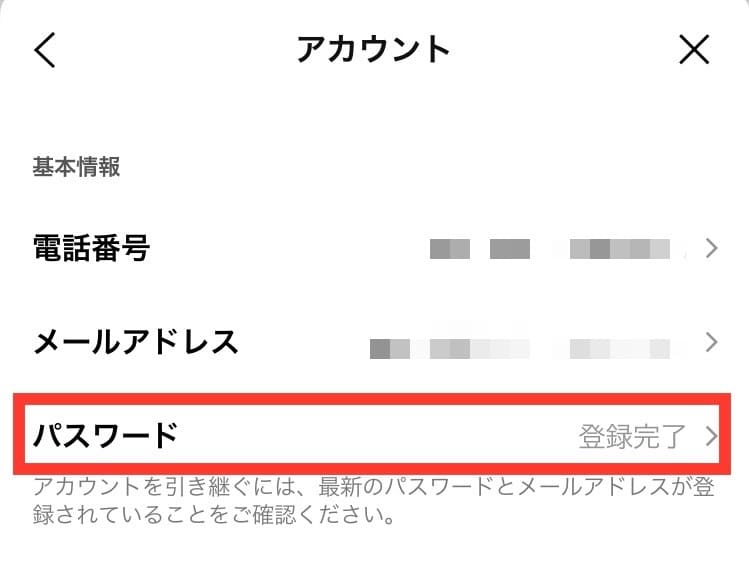
- パスワードの変更画面になるので、新しくパスワードを設定し「変更」をタップしましょう

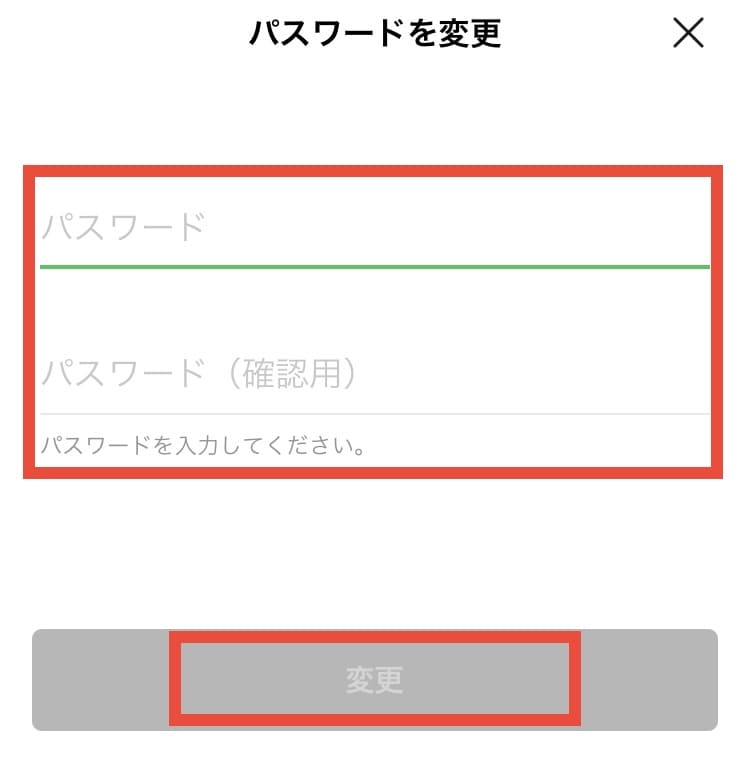
これで、機種変更後、メールアドレスとパスワードで困ることはありません◎
設定したメールアドレスとパスワードは、どこかにメモしておくと安心です。
機種変更前のスマホが使えない、LINEをアンインストールした場合
メールアドレスとパスワードの設定をしない状態で、機種変更前のスマホが使えない状態だったり、既にLINEをアンインストールしている場合は、残念ですが、LINEのデータを引き継ぐことはできません。
LINEの全てのデータが消えてしまったことになるので、手間はかかりますが、友達を追加していくところから再スタートです。
TwitterやInstagramなどのSNSで繋がっていれば、「LINEのデータが消えた」と状況を説明するDMを相手に送るのがいいですよ◎
もしくは、TwitterやInstagramに「LINEのデータが消えたので、LINEで友達だった人はDMください」などの投稿をすると、自分から声をかけなくてもみんなが協力してくれます^^
友達のアカウント整理をする手間が省けたと思って、前向きに頑張りましょう!
パスワードの再設定をする
「メールアドレスはわかるけど、パスワードがわからない」
「パスワードを設定し忘れた」
こんな状況の人は、ログイン時にパスワードを再設定しましょう。
- ログイン手続き中の「パスワードを入力」の画面で「パスワードを忘れた場合」をタップします
- 登録済みのメールアドレスを入力します
- LINEから届いたメールを開き、パスワード再設定のURLをタップします
- パスワードを再設定します
再設定したパスワードは忘れないようにしてくださいね。
何度もパスワードを間違えると、エラーになってしまい、少しの間待たなくてはならなくなりますので、ご注意を!
認証番号の代わりに音声通話認証を選択する
「電話番号宛にSMSで届くはずの認証コードがなぜか届かない…。」なんて人は、認証コードの代わりに、音声通話認証を選択しましょう。
手順はとても簡単です^^
- LINEの認証番号入力画面の下にある「通話による認証」をタップします。
- 注意事項を読み「OK」をタップします
- あなたのスマホに着信があるので出ましょう
- 認証番号を聞き取り、認証番号の欄に入力すればOK
SMSが届かないとログインできないと思っている人もいますが、音声通話でも認証番号を確認できるので安心してくださいね^^
聞き取った認証番号は、忘れないようにメモしておくと◎
電話番号の代わりにQRコードまたはFacebookでログインする
電話番号にSMSが届かない、音声通話もできない人は、電話番号の代わりにQRコードやFacebookでログインできないか試してみましょう。
もしかすると、ログインできる可能性があります^^
少し時間を置いてから再試行する
認証コードがわからないからといって、適当な数字を当てはめて何度も試すと、認証エラーになります。
認証エラーになると「認証が一時的に制限されています」というエラーメッセージが表示され、一時的に認証番号の入力ができない状態になります。
この場合、どうすることもできないので、少し時間を置いてから、正しい手順で認証番号を確認し、入力しましょう。
LINEに登録していた電話番号に引継ぎ認証番号を送信する
SMSて届くはずの認証番号が届かない場合、LINEに登録している電話番号に「引継ぎ認証番号」を送ることができます!
「SMSが届かない!」と焦らなくても大丈夫です。
- LINE引き継ぎ認証画面の下にある「引き継ぎ認証番号を受け取る」をタップします
- LINEに登録している電話番号に認証番号が送られてくるので、確認します
- 引き継ぎ認証画面に認証番号を入力します
機種変更前のスマホのLINEアカウントで他の端末でLINEログインを許可する
機種変更前のスマホのLINEアカウントで、他の端末でのLINEログインを許可しないと、他の端末でLINEにログインできません…。
「機種変更前にそんな設定してないよ」という人は確認してみてください。
- 機種変更前のスマホでLINEのホームを開きます
- 画面右上の「歯車マーク」をタップします

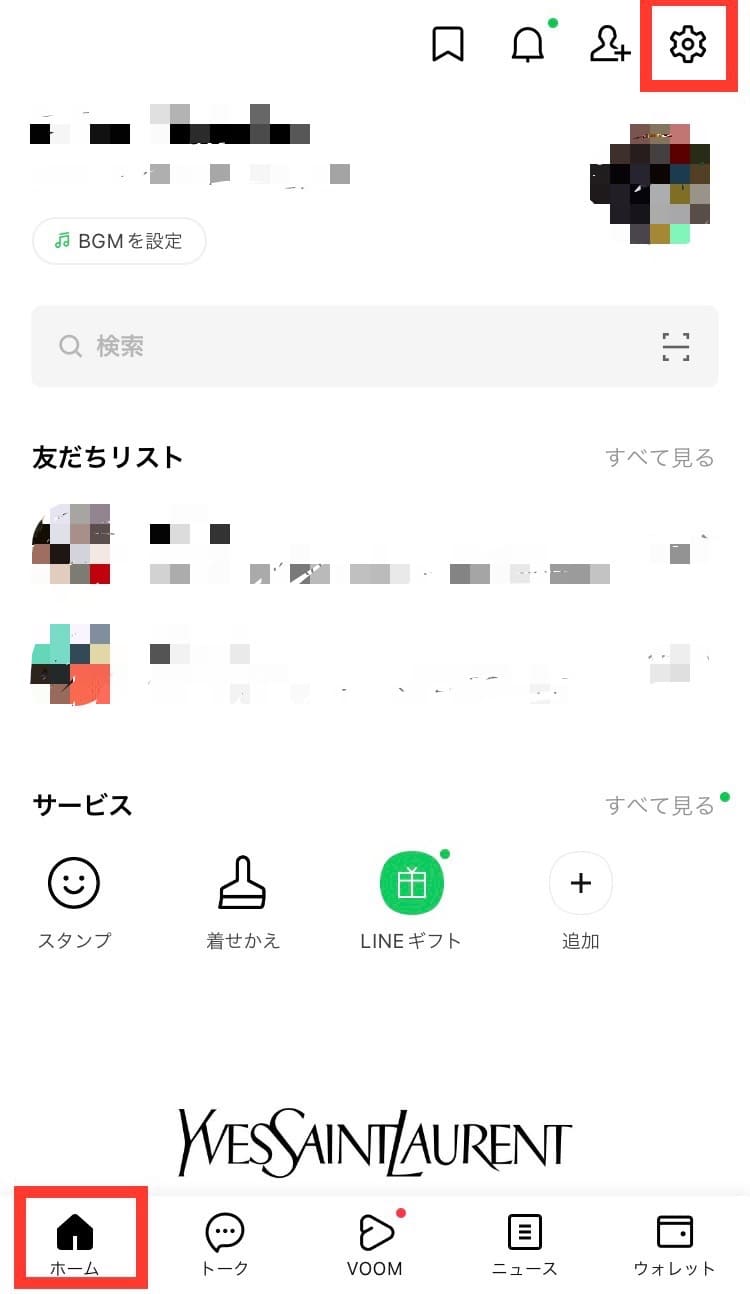
- 「アカウント」をタップします

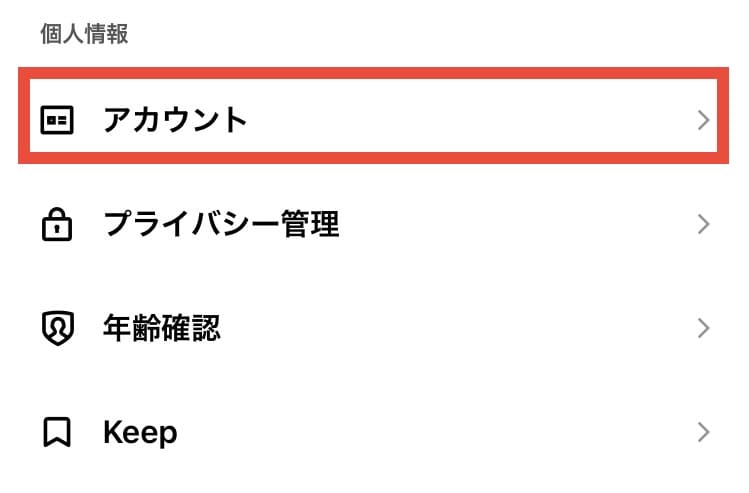
- 「ログイン許可」をONに(緑が見えるように)すればOKです

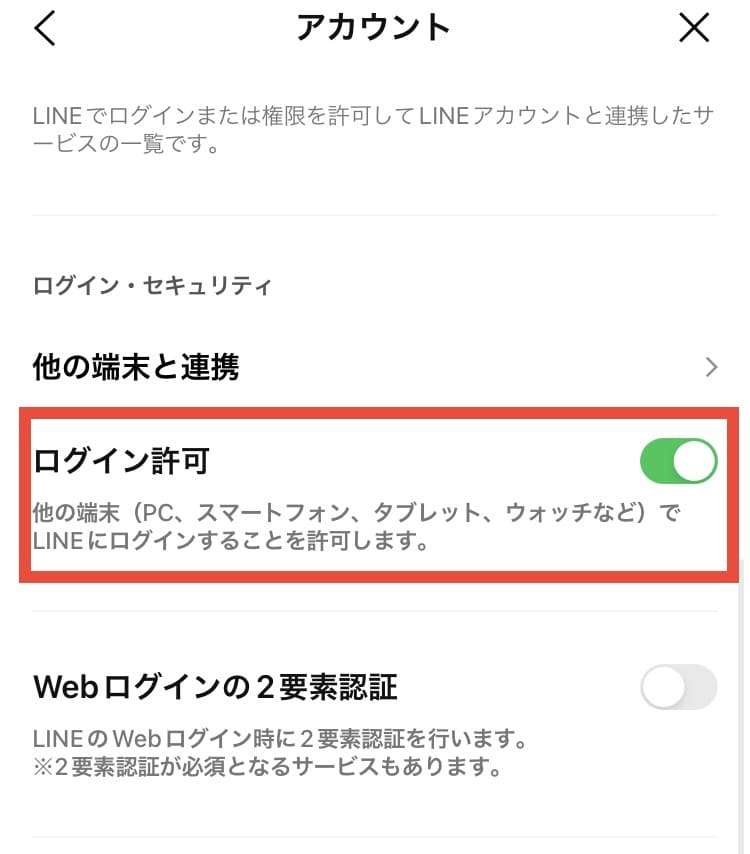
機種変更前のスマホのLINEアプリでアカウント引き継ぎをONにする
機種変更前のスマホのLINEアプリでアカウント引き継ぎをONにすると、引継ぎの際、二段階認証(電話番号のSMSでの認証コード入力)が不要になり、簡単にログインできるようになります。
- 機種変更前のスマホでLINEのホームを開きます
- 画面右上の「歯車マーク」をタップします

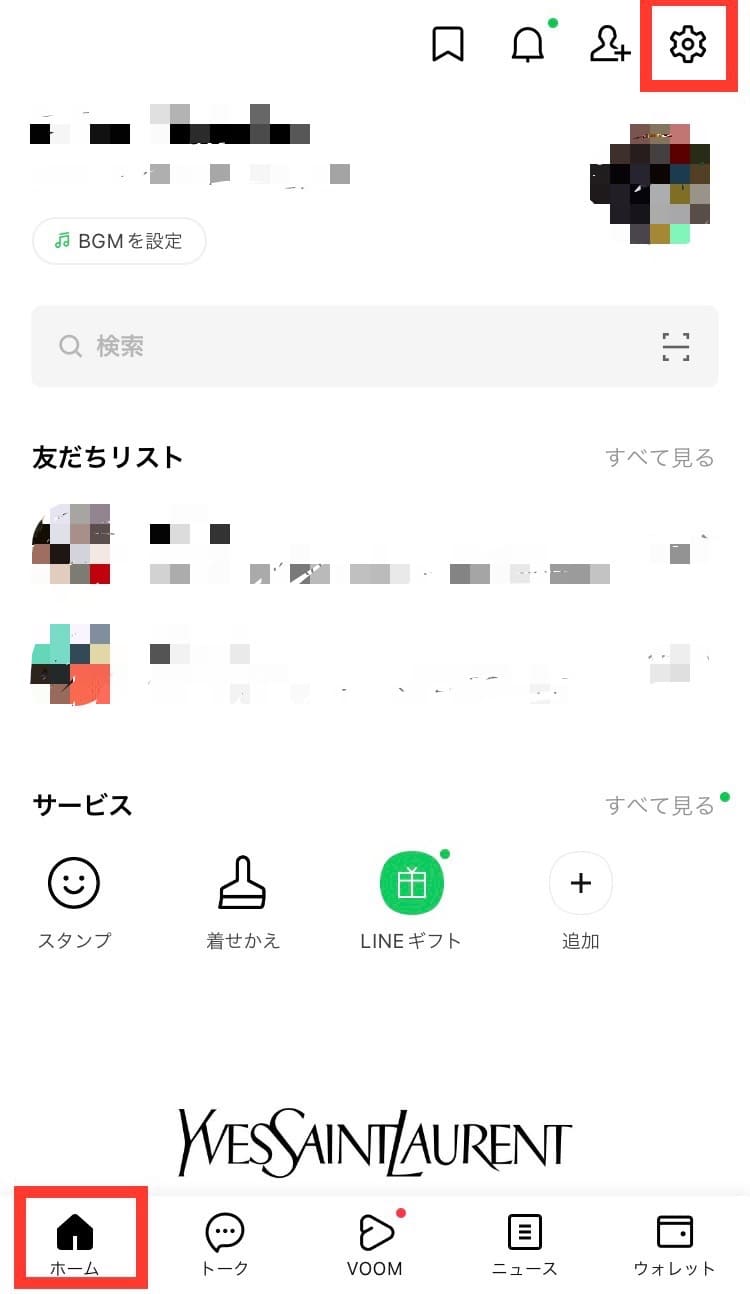
- 「アカウントの引継ぎ」をタップします

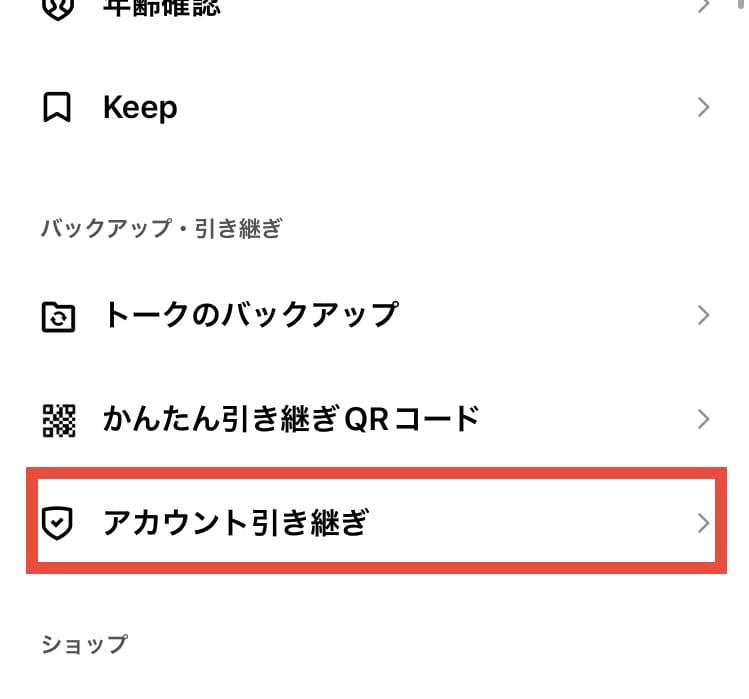
- 「アカウントを引き継ぐ」をONに(緑が見えるように)します

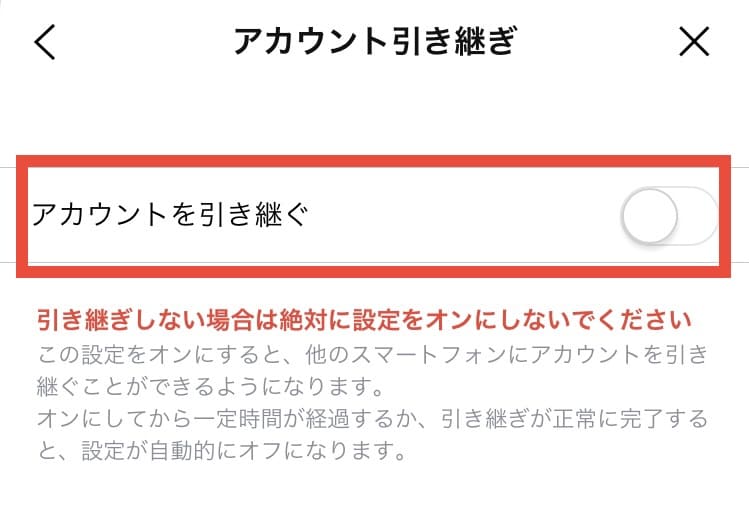
たったこれだけの作業で、二段階認証が省略できるのでONにしておきましょう◎
ただし、引継ぎが必要ないときにONにしておくとアカウントを乗っ取られる可能性があるので、引継ぎ作業を行わない時はOFFにしておいてください。
OFFにし忘れても、ONにしてから一定時間経過するか、正常に引継ぎ作業が完了すると、自動的にOFFになるので安心してくださいね。
LINEに問い合わせてみる
どれをやっても上手くログインできないときは、LINEに問い合わせてみましょう。
- 電話番号が変わった
- すでに以前のスマホがLINEもSMSも受け取れない状態にある
- 普段PCでLINEを利用することはない
上記2点に当てはまる場合は、LINEに問い合わせるといいですよ。
「ログインせずにつづける」をタップすると、問い合わせページに進めるので、必要事項を記入し、「送信」をしてください。






- 持っているメールアドレスを使って手当たり次第探ってみる
- 機種変更前のスマホのLINEからメールアドレスとパスワードを設定をする
- パスワードの再設定をする
- 認証番号の代わりに音声通話認証を選択する
- 電話番号の代わりにQRコードまたはFacebookでログインする
- 少し時間を置いてから再試行する
- LINEに登録していた電話番号に引継ぎ認証番号を送信する
- 機種変更前のスマホのLINEアカウントで他の端末でLINEログインを許可する
- 機種変更前のスマホのLINEアプリでアカウント引き継ぎをONにする
- LINEに問い合わせてみる



1つずつ試してかないとダメ?



LINEにログインするとき「何の情報がわからないのか」「何ができないのか」がわかれば、その対処法を実践するだけでOK!


